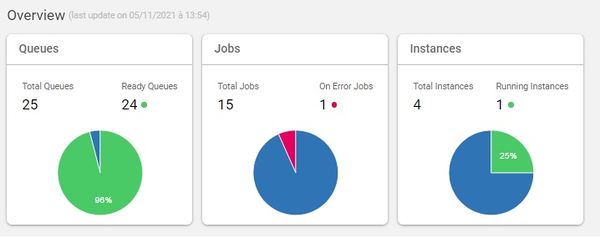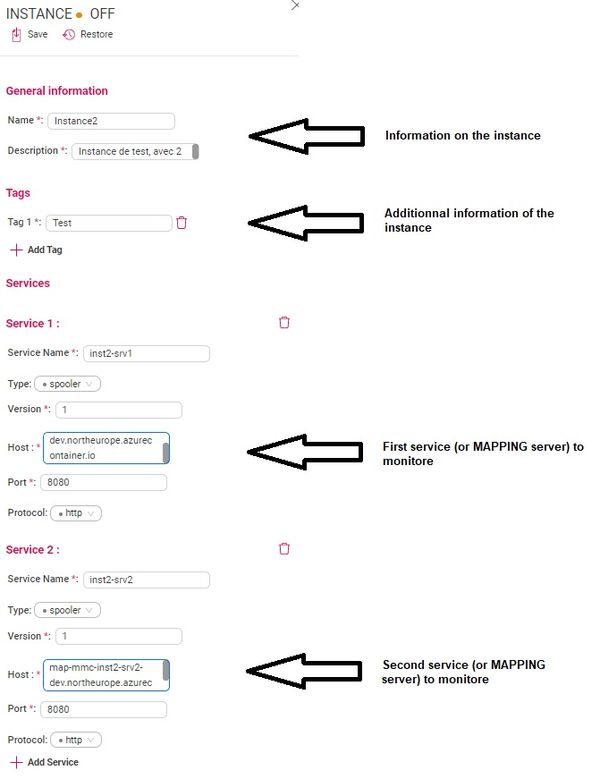ONYX - MMC - ONYX Mapping Management Console
Différence entre versions
(→prérequis) |
|||
| (63 révisions intermédiaires par un autre utilisateur non affichées) | |||
| Ligne 1 : | Ligne 1 : | ||
| − | ==Introduction== | + | <languages/> |
| + | <translate> | ||
| + | |||
| + | ==Introduction== <!--T:1--> | ||
La console centralisée de MAPPING (Mapping Management Console : MMC) donne la possibilité de monitorer plusieurs serveurs MAPPING à la fois. | La console centralisée de MAPPING (Mapping Management Console : MMC) donne la possibilité de monitorer plusieurs serveurs MAPPING à la fois. | ||
| + | Pour ce faire, il faut : | ||
| + | *Installer NodeJS (v14 minimum) sur le et les machines hébergeant les serveurs MAPPING à monitorer (en prérequis pour les APIs Spooler) | ||
| + | *Installer les APIs Spooler sur la machine hébergeant un ou plusieurs environnements MAPPING (un API spooler par machine) et les démarrer sur chacunes des instances | ||
| + | *Installer la console centralisée</br></br> | ||
| + | |||
| + | <!--T:62--> | ||
| + | Le but premier de cette interface est de fourni un dashboard des différents serveurs : | ||
| − | + | <!--T:63--> | |
| + | [[Fichier:MMC_2.jpg|600px|thumb|center|Screen of an instance creation]] | ||
| − | + | ==Prérequis== <!--T:2--> | |
| − | |||
| + | <!--T:3--> | ||
| + | *Un (ou plusieurs) serveur Mapping Onyx installé(s) et configuré(s) (APIs spooler disponibles et configuration faite) | ||
| + | *Installer NodeJS (v14 minimum) (Node.js ) sur la ou les machines hébergeants les instances MAPPING à monitorer | ||
| − | < | + | ==NodeJS== <!--T:31--> |
| + | NodeJS est un prérequis pour l'installation des APIs du spooler. Nous fournissons un exemple fonctionnant sur CENTOS.</br></br> | ||
| + | Si vous êtes sur une autre distribution, merci de vous référez au guide d'installation de celle-ci | ||
| + | ===Exemple d'installataion sur centos=== <!--T:32--> | ||
curl -sL https://rpm.nodesource.com/setup_14.x | bash - && yum -y install nodejs | curl -sL https://rpm.nodesource.com/setup_14.x | bash - && yum -y install nodejs | ||
| − | == | + | ==APIs Spooler== <!--T:6--> |
| − | + | Les APIs spooler s'installent sur chacune des machine MAPPING (et non instance) dont la MMC doit avoir accès.</br> | |
| + | Dans le cas où plusieurs serveurs (instances) MAPPING sont installés sur la même machine, alors il faudra bien installer les APIs Spooler <u>une seule fois</u> sur la machine et les démarrer sur chacunes des instances en exécutant un mappingenv au préalable pour sélectionner l'instance sur laquelle démarrer les APIs Spooler (voir le chapitre démarrage)</br> | ||
| + | |||
| + | ===Installation sur une VM=== <!--T:33--> | ||
| + | |||
| + | ====Command de mapping-spooler-api==== <!--T:34--> | ||
| + | Comme mentionné précédent, les APIs du spooler doivent être installée une fois par machine hostant le ou les environnements MAPPING à monitorer. | ||
| + | |||
| + | <!--T:35--> | ||
| + | La commande s’installe avec npm (gestionnaire de paquet, installé avec NodeJS). | ||
| + | |||
| + | <!--T:36--> | ||
| + | Le registre npm utilisé est privé, et nécessite donc une authentification. | ||
| + | |||
| + | =====Authentification===== <!--T:7--> | ||
| + | |||
| + | <!--T:8--> | ||
| + | npm login --registry http://npm-registry.mappingsuite.com:4873 | ||
| + | |||
| + | |||
| + | <!--T:37--> | ||
| + | username : partnermappingsuite</br> | ||
| + | password : (voir sur LastPass : [M-S] IT> NPM Registry for Partner )</br> | ||
| + | email : partner_mappingsuite@mappingsuite.com</br> | ||
| + | |||
| + | =====Installation===== <!--T:38--> | ||
| + | |||
| + | <!--T:39--> | ||
| + | npm install -g mapping-spooler-api --registry http://npm-registry.mappingsuite.com:4873 | ||
| + | |||
| + | |||
| + | |||
| + | ===Installation Avec Docker=== <!--T:40--> | ||
| + | |||
| + | <!--T:41--> | ||
| + | L’API Spooler doit absolument être installé sur le même hôte que le serveur Mapping Onyx. | ||
| + | |||
| + | <!--T:24--> | ||
| + | Il faut donc ajouter l’installation de l’api spooler à l’image docker Mapping Onyx. | ||
| + | |||
| + | |||
| + | ====Exemple de Dockerfile==== <!--T:25--> | ||
| + | |||
| + | <!--T:26--> | ||
| + | # Base Image Mapping Suite Server | ||
| + | FROM mappingsuite.azurecr.io/onyxserver:10.2.0 | ||
| + | # NPM Registry Token for Authentication | ||
| + | ARG npm_token | ||
| + | # Update & Supervisor (for running Onyx + Rest API in parrallel) | ||
| + | RUN yum -y install epel-release && \ | ||
| + | yum -y update && \ | ||
| + | yum -y install supervisor | ||
| + | # Install NodeJS | ||
| + | RUN curl -sL https://rpm.nodesource.com/setup_14.x | bash - && \ | ||
| + | yum -y install nodejs | ||
| + | # NPM Private Registry Authentication | ||
| + | RUN npm set //npm-registry.mappingsuite.com:4873//:_authToken ${npm_token} | ||
| + | # NPM install mapping-spooler-api with private NPM Registry | ||
| + | RUN npm install -g mapping-spooler-api --registry http://npm-registry.mappingsuite.com:4873 | ||
| + | # Required env var for API REST | ||
| + | ENV PORT=8080 | ||
| + | ENV MAPPING_PATH=/apps/mapping/data/conf/mapping.conf | ||
| + | # Supervisor Configuration | ||
| + | RUN echo "[supervisord]" > /etc/supervisord.conf && \ | ||
| + | echo "nodaemon=true" >> /etc/supervisord.conf && \ | ||
| + | echo "[program:spooler-api]" >> /etc/supervisord.conf && \ | ||
| + | echo "command=bash -c 'sleep 5 && exec mapping-spooler-api'" >> /etc/supervisord.conf && \ | ||
| + | echo "[program:onyx-server]" >> /etc/supervisord.conf && \ | ||
| + | echo "command=/home/docker/scripts/init.sh" >> /etc/supervisord.conf | ||
| + | EXPOSE 8080 | ||
| + | # Run Supervisor | ||
| + | ENTRYPOINT ["/usr/bin/supervisord"] | ||
| + | |||
| + | |||
| + | <!--T:27--> | ||
| + | Ce Dockerfile utilise un paramètre “npm_token” pour s’authentifier sur notre registre npm.<br> | ||
| + | |||
| + | <!--T:28--> | ||
| + | Un token peut être obtenu par la commande suivante : | ||
| + | curl -s -H "Accept: application/json" -H "Content-Type:application/json" -X PUT --data '{"name": "mappingdev", "password": "PASSWORD"}' --user mappingdev:PASSWORD http://npm-registry.mappingsuite.com:4873/-/user/org.couchdb.user:mappingdev | ||
| + | |||
| + | <!--T:29--> | ||
| + | Construction de l’image : | ||
| + | |||
| + | <!--T:30--> | ||
| + | docker build . -t onyxserver-api --build-arg npm_token=$TOKEN | ||
| + | |||
| + | |||
| + | ===Configuration=== <!--T:42--> | ||
| + | |||
| + | <!--T:13--> | ||
| + | Une fois la commande installée il faut configurer chaque serveur (instance) Onyx pour définir le port http utilisé par l’api Spooler. | ||
| + | |||
| + | <!--T:14--> | ||
| + | Ceci peut se faire en ajoutant une entrée SPOOLER_API_PORT au mapping.conf de chacun des serveurs MAPPING à monitorer. | ||
| + | |||
| + | <!--T:15--> | ||
| + | Cette valeur doit être unique pour chaque serveur Onyx présent sur la VM. | ||
| + | |||
| + | |||
| + | ====Exemple==== <!--T:16--> | ||
| + | <block name="WEB CONFIG"> | ||
| + | <group> | ||
| + | <element> | ||
| + | <info name="[SPOOLER_API_PORT]">8080</info> | ||
| + | </element> | ||
| + | </group> | ||
| + | </block> | ||
| + | |||
| + | <!--T:17--> | ||
| + | <u>Note</u> : Ces numéros de port seront utiles lors de l’ajout du serveur dans l’interface de la MMC.</br> | ||
| + | |||
| + | ===Démarrage=== <!--T:18--> | ||
| + | |||
| + | <!--T:19--> | ||
| + | Pour démarrer l’api http il suffit de lancer la commande mapping-spooler-api, en ayant au préalable défini la variable d’environnement MAPPING_PATH correspondant au serveur Onyx désiré. | ||
| + | |||
| + | <!--T:20--> | ||
| + | Cela peut se faire en appelant la commande mappingenv pour sélectionner l’environnement Onyx, puis lancer la commande mapping-spooler-api.</br></br> | ||
| + | |||
| + | |||
| + | <!--T:21--> | ||
| + | <u>Note</u>:La commande mapping-spooler-api ne rend pas la main et ne dispose pas d’option natives pour s’exécuter en arrière plan. | ||
| + | Pour lancer la commande en arrière plan on peut utiliser ce genre de chose : | ||
| + | mapping-spooler-api > /dev/null 2>&1 & | ||
| + | (Ou utiliser un outils comme supervisor) | ||
| + | L’option SPOOLER_API_PORTdu mapping.conf est optionnelle. Si l’entrée n’est pas trouvé l’api cherchera une variable d’environnement PORT. | ||
| + | |||
| + | |||
| + | ==Mapping Management Console== <!--T:43--> | ||
| + | ===Installation=== | ||
| + | L’installation de l’interface MMC ne peut se faire qu’avec Docker.</br> | ||
| + | |||
| + | <!--T:44--> | ||
| + | '''Image : mappingsuite/management-console-full''' | ||
| + | |||
| + | <!--T:45--> | ||
| + | username : partnermappingsuite</br> | ||
| + | password : (voir sur LastPass : [M-S] IT> DockerHub partner )</br> | ||
| + | |||
| + | <!--T:46--> | ||
| + | Exécution sans aucune sauvegarde, avec le user admin par défaut (mapadmin/mapadmin), interface disponible sur le port 8003 : | ||
| + | docker run -p 8003:80 mappingsuite/management-console-full | ||
| + | |||
| + | <!--T:47--> | ||
| + | Il est possible de définir le nom et le mot de passe du compte admin par défaut, via les variables d’environnement '''ADMIN_USERNAME''' et '''ADMIN_PASSWORD''', exemple : | ||
| + | |||
| + | <!--T:48--> | ||
| + | docker run -p 8003:80 -e ADMIN_USERNAME=MyAdmin -e ADMIN_PASSWOR=MyPassword mappingsuite/management-console-full | ||
| + | |||
| + | |||
| + | <!--T:49--> | ||
| + | Pour sauvegarder les données (users et instances mapping créés) il faut utiliser un volume sur le répertoire '''mapping/data''' | ||
| + | |||
| + | <!--T:50--> | ||
| + | docker run -p 8003:80 -v /my/data/:/mapping/data mappingsuite/management-console-full | ||
| + | |||
| + | <!--T:51--> | ||
| + | <u>Note</u> : L’image docker utilise un user mapping, utiliser un chemin local comme volume risque de poser des problèmes de droits d’accès, il est préférable d’utiliser un volume docker.</br> | ||
| + | |||
| + | <!--T:52--> | ||
| + | Les logs peuvent aussi être sauvegardées avec un volume sur le dossier '''/mapping/logs'''. | ||
| + | |||
| + | <!--T:53--> | ||
| + | docker run -p 8003:80 -v /my/logs/:/mapping/logs mappingsuite/management-console-full | ||
| + | |||
| + | <!--T:54--> | ||
| + | Exemple de docker-compose .yml : | ||
| + | |||
| + | <!--T:55--> | ||
| + | version: '3.2' | ||
| + | |||
| + | <!--T:56--> | ||
| + | services: | ||
| + | mmc: | ||
| + | image: mappingsuite/management-console-full | ||
| + | ports: | ||
| + | - "8003:80" | ||
| + | environment: | ||
| + | - ADMIN_USERNAME=admin | ||
| + | - ADMIN_PASSWORD=Mapping1234 | ||
| + | volumes: | ||
| + | - mapping-data:/mapping/data | ||
| + | - "/home/mmc/logs:/mapping/logs" | ||
| + | volumes: | ||
| + | mapping-data: | ||
| + | |||
| + | ===Utilisation=== <!--T:57--> | ||
| + | |||
| + | ====Création d'une instance MAPPING==== <!--T:58--> | ||
| + | Une instance est un regroupement d'environnement MAPPING (ou service). | ||
| + | |||
| + | <!--T:59--> | ||
| + | Menu '''Instances / +Add''' | ||
| + | |||
| + | <!--T:60--> | ||
| + | A l'intérieur il faut créer des services correspondant aux serveurs MAPPING à monitorer | ||
| + | |||
| + | <!--T:61--> | ||
| + | [[Fichier:MMC_1.jpg|600px|thumb|center|Screen of an instance creation]] | ||
| + | </translate> | ||
Version actuelle datée du 10 février 2025 à 15:15
Introduction
La console centralisée de MAPPING (Mapping Management Console : MMC) donne la possibilité de monitorer plusieurs serveurs MAPPING à la fois. Pour ce faire, il faut :
- Installer NodeJS (v14 minimum) sur le et les machines hébergeant les serveurs MAPPING à monitorer (en prérequis pour les APIs Spooler)
- Installer les APIs Spooler sur la machine hébergeant un ou plusieurs environnements MAPPING (un API spooler par machine) et les démarrer sur chacunes des instances
- Installer la console centralisée
Le but premier de cette interface est de fourni un dashboard des différents serveurs :
Prérequis
- Un (ou plusieurs) serveur Mapping Onyx installé(s) et configuré(s) (APIs spooler disponibles et configuration faite)
- Installer NodeJS (v14 minimum) (Node.js ) sur la ou les machines hébergeants les instances MAPPING à monitorer
NodeJS
NodeJS est un prérequis pour l'installation des APIs du spooler. Nous fournissons un exemple fonctionnant sur CENTOS.
Si vous êtes sur une autre distribution, merci de vous référez au guide d'installation de celle-ci
Exemple d'installataion sur centos
curl -sL https://rpm.nodesource.com/setup_14.x | bash - && yum -y install nodejs
APIs Spooler
Les APIs spooler s'installent sur chacune des machine MAPPING (et non instance) dont la MMC doit avoir accès.
Dans le cas où plusieurs serveurs (instances) MAPPING sont installés sur la même machine, alors il faudra bien installer les APIs Spooler une seule fois sur la machine et les démarrer sur chacunes des instances en exécutant un mappingenv au préalable pour sélectionner l'instance sur laquelle démarrer les APIs Spooler (voir le chapitre démarrage)
Installation sur une VM
Command de mapping-spooler-api
Comme mentionné précédent, les APIs du spooler doivent être installée une fois par machine hostant le ou les environnements MAPPING à monitorer.
La commande s’installe avec npm (gestionnaire de paquet, installé avec NodeJS).
Le registre npm utilisé est privé, et nécessite donc une authentification.
Authentification
npm login --registry http://npm-registry.mappingsuite.com:4873
username : partnermappingsuite
password : (voir sur LastPass : [M-S] IT> NPM Registry for Partner )
email : partner_mappingsuite@mappingsuite.com
Installation
npm install -g mapping-spooler-api --registry http://npm-registry.mappingsuite.com:4873
Installation Avec Docker
L’API Spooler doit absolument être installé sur le même hôte que le serveur Mapping Onyx.
Il faut donc ajouter l’installation de l’api spooler à l’image docker Mapping Onyx.
Exemple de Dockerfile
# Base Image Mapping Suite Server FROM mappingsuite.azurecr.io/onyxserver:10.2.0 # NPM Registry Token for Authentication ARG npm_token # Update & Supervisor (for running Onyx + Rest API in parrallel) RUN yum -y install epel-release && \ yum -y update && \ yum -y install supervisor # Install NodeJS RUN curl -sL https://rpm.nodesource.com/setup_14.x | bash - && \ yum -y install nodejs # NPM Private Registry Authentication RUN npm set //npm-registry.mappingsuite.com:4873//:_authToken ${npm_token} # NPM install mapping-spooler-api with private NPM Registry RUN npm install -g mapping-spooler-api --registry http://npm-registry.mappingsuite.com:4873 # Required env var for API REST ENV PORT=8080 ENV MAPPING_PATH=/apps/mapping/data/conf/mapping.conf # Supervisor Configuration RUN echo "[supervisord]" > /etc/supervisord.conf && \ echo "nodaemon=true" >> /etc/supervisord.conf && \ echo "[program:spooler-api]" >> /etc/supervisord.conf && \ echo "command=bash -c 'sleep 5 && exec mapping-spooler-api'" >> /etc/supervisord.conf && \ echo "[program:onyx-server]" >> /etc/supervisord.conf && \ echo "command=/home/docker/scripts/init.sh" >> /etc/supervisord.conf EXPOSE 8080 # Run Supervisor ENTRYPOINT ["/usr/bin/supervisord"]
Ce Dockerfile utilise un paramètre “npm_token” pour s’authentifier sur notre registre npm.
Un token peut être obtenu par la commande suivante :
curl -s -H "Accept: application/json" -H "Content-Type:application/json" -X PUT --data '{"name": "mappingdev", "password": "PASSWORD"}' --user mappingdev:PASSWORD http://npm-registry.mappingsuite.com:4873/-/user/org.couchdb.user:mappingdev
Construction de l’image :
docker build . -t onyxserver-api --build-arg npm_token=$TOKEN
Configuration
Une fois la commande installée il faut configurer chaque serveur (instance) Onyx pour définir le port http utilisé par l’api Spooler.
Ceci peut se faire en ajoutant une entrée SPOOLER_API_PORT au mapping.conf de chacun des serveurs MAPPING à monitorer.
Cette valeur doit être unique pour chaque serveur Onyx présent sur la VM.
Exemple
<block name="WEB CONFIG"> <group> <element> <info name="[SPOOLER_API_PORT]">8080</info> </element> </group> </block>
Note : Ces numéros de port seront utiles lors de l’ajout du serveur dans l’interface de la MMC.
Démarrage
Pour démarrer l’api http il suffit de lancer la commande mapping-spooler-api, en ayant au préalable défini la variable d’environnement MAPPING_PATH correspondant au serveur Onyx désiré.
Cela peut se faire en appelant la commande mappingenv pour sélectionner l’environnement Onyx, puis lancer la commande mapping-spooler-api.
Note:La commande mapping-spooler-api ne rend pas la main et ne dispose pas d’option natives pour s’exécuter en arrière plan.
Pour lancer la commande en arrière plan on peut utiliser ce genre de chose :
mapping-spooler-api > /dev/null 2>&1 &
(Ou utiliser un outils comme supervisor) L’option SPOOLER_API_PORTdu mapping.conf est optionnelle. Si l’entrée n’est pas trouvé l’api cherchera une variable d’environnement PORT.
Mapping Management Console
Installation
L’installation de l’interface MMC ne peut se faire qu’avec Docker.
Image : mappingsuite/management-console-full
username : partnermappingsuite
password : (voir sur LastPass : [M-S] IT> DockerHub partner )
Exécution sans aucune sauvegarde, avec le user admin par défaut (mapadmin/mapadmin), interface disponible sur le port 8003 :
docker run -p 8003:80 mappingsuite/management-console-full
Il est possible de définir le nom et le mot de passe du compte admin par défaut, via les variables d’environnement ADMIN_USERNAME et ADMIN_PASSWORD, exemple :
docker run -p 8003:80 -e ADMIN_USERNAME=MyAdmin -e ADMIN_PASSWOR=MyPassword mappingsuite/management-console-full
Pour sauvegarder les données (users et instances mapping créés) il faut utiliser un volume sur le répertoire mapping/data
docker run -p 8003:80 -v /my/data/:/mapping/data mappingsuite/management-console-full
Note : L’image docker utilise un user mapping, utiliser un chemin local comme volume risque de poser des problèmes de droits d’accès, il est préférable d’utiliser un volume docker.
Les logs peuvent aussi être sauvegardées avec un volume sur le dossier /mapping/logs.
docker run -p 8003:80 -v /my/logs/:/mapping/logs mappingsuite/management-console-full
Exemple de docker-compose .yml :
version: '3.2'
services:
mmc:
image: mappingsuite/management-console-full
ports:
- "8003:80"
environment:
- ADMIN_USERNAME=admin
- ADMIN_PASSWORD=Mapping1234
volumes:
- mapping-data:/mapping/data
- "/home/mmc/logs:/mapping/logs"
volumes:
mapping-data:
Utilisation
Création d'une instance MAPPING
Une instance est un regroupement d'environnement MAPPING (ou service).
Menu Instances / +Add
A l'intérieur il faut créer des services correspondant aux serveurs MAPPING à monitorer